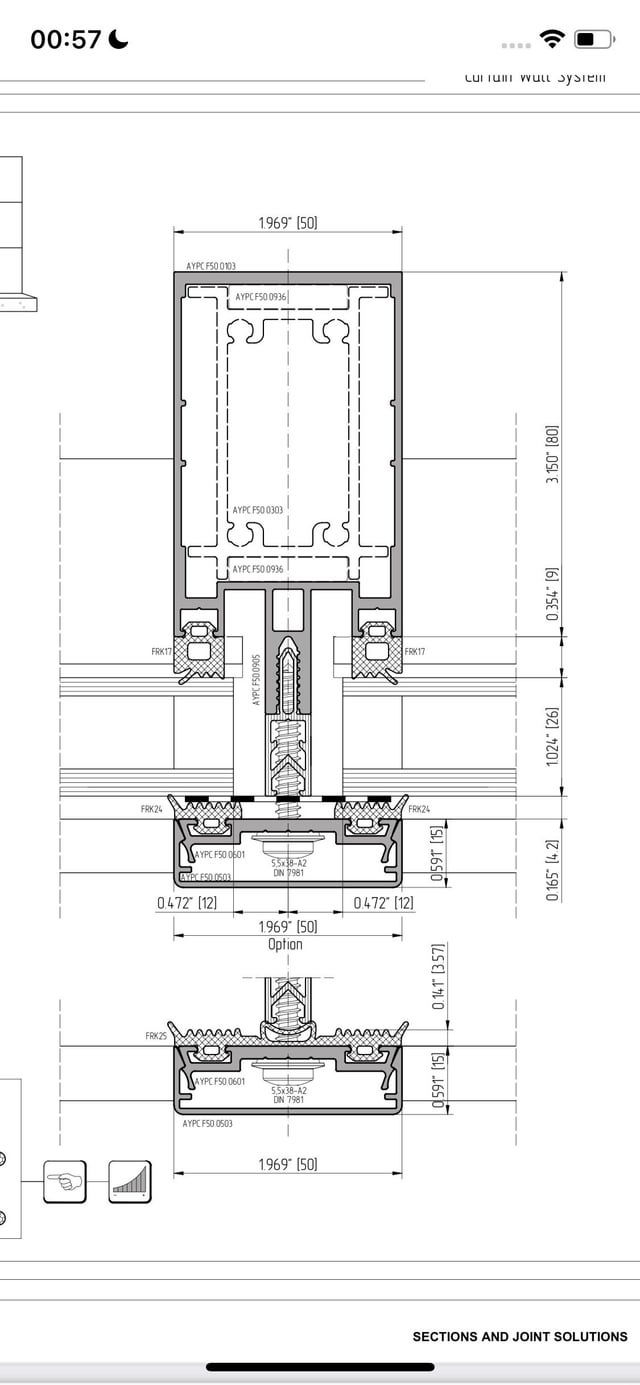Khi làm việc với các bản vẽ kỹ thuật trong AutoCAD, việc chia sẻ hoặc in ấn thường yêu cầu chuyển đổi sang định dạng PDF. File PDF giữ nguyên định dạng, dễ dàng mở trên nhiều thiết bị và phù hợp cho mục đích in ấn chuyên nghiệp. Bài viết này sẽ hướng dẫn chi tiết cách in CAD ra PDF thông qua hai phương pháp phổ biến nhất: sử dụng lệnh Plot và chức năng Export tích hợp sẵn trong AutoCAD. Đây là thông tin hữu ích cho các kỹ sư, kiến trúc sư, nhà thiết kế và bất kỳ ai cần xử lý bản vẽ CAD.
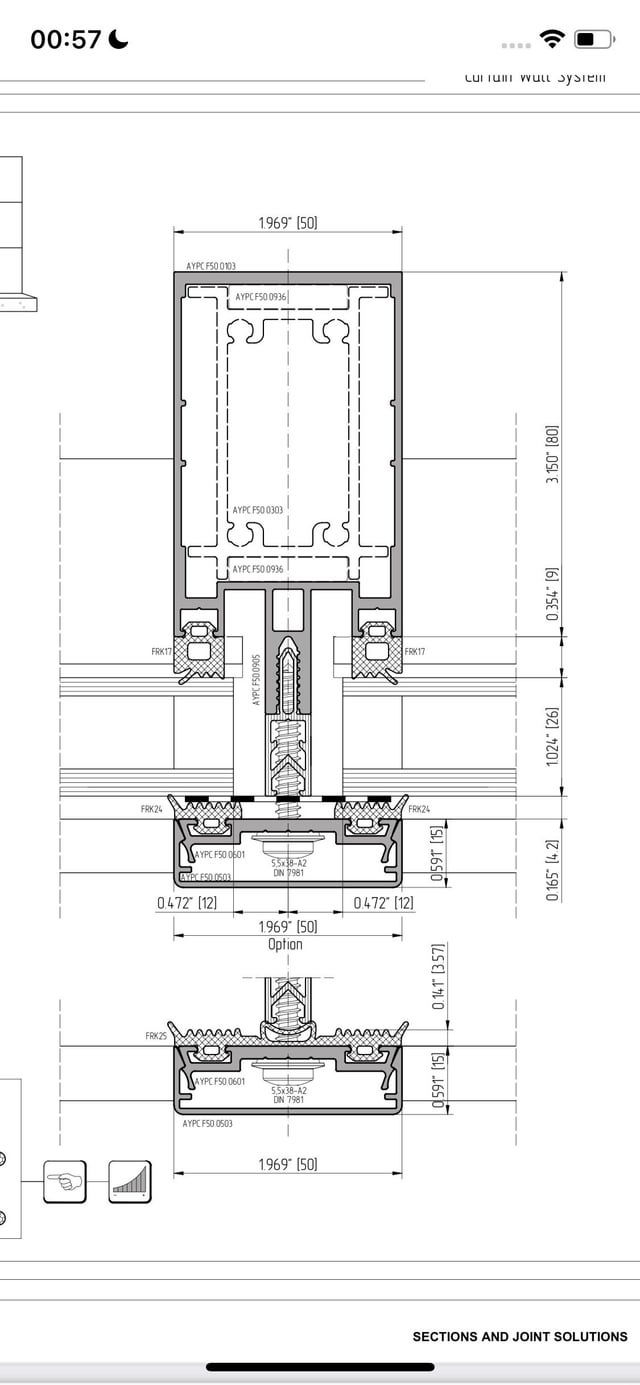
Phương pháp 1: In CAD ra PDF bằng lệnh Plot (Ctrl+P)
Sử dụng lệnh Plot là phương pháp phổ biến và cung cấp nhiều tùy chọn cài đặt chi tiết, cho phép bạn kiểm soát chính xác cách bản vẽ xuất hiện trong file PDF cuối cùng. Quá trình này mô phỏng việc in ra máy in vật lý nhưng thay vào đó là in sang một “máy in ảo” tạo file PDF.
Để bắt đầu, hãy mở file bản vẽ CAD mà bạn muốn chuyển đổi sang định dạng PDF. Sau đó, nhấn tổ hợp phím Ctrl + P trên bàn phím hoặc gõ lệnh PLOT rồi Enter để mở hộp thoại Plot. Đây là trung tâm điều khiển mọi cài đặt liên quan đến in ấn trong AutoCAD.
Trong hộp thoại Plot, tại mục “Printer/Plotter”, bạn cần chọn tên máy in. Mặc định, AutoCAD cung cấp sẵn một số tùy chọn máy in ảo để xuất file. Hãy bấm vào mũi tên xổ xuống ở mục “Name” và chọn DWG To PDF.pc3. Lựa chọn này là trình điều khiển in tích hợp sẵn của AutoCAD, được thiết kế đặc biệt để tạo ra các file PDF chất lượng cao từ bản vẽ DWG.
Tiếp theo, ở mục “Paper size”, bạn sẽ lựa chọn kích thước khổ giấy cho file PDF đầu ra. Tùy thuộc vào bản vẽ và mục đích sử dụng, bạn có thể chọn các khổ giấy tiêu chuẩn như A4, A3, A2, A1, A0 hoặc các kích thước khác. Hãy bấm vào mũi tên xổ xuống và chọn khổ giấy phù hợp với bản vẽ của bạn. Việc chọn đúng khổ giấy giúp đảm bảo tỷ lệ và hiển thị chính xác khi xem hoặc in file PDF.
Để xác định phần nào của bản vẽ sẽ được chuyển đổi sang PDF, bạn cần thiết lập ở mục “What to plot”. Bấm vào mũi tên xổ xuống và chọn Window. Lựa chọn này cho phép bạn chọn thủ công một vùng cụ thể trên bản vẽ để in.
Sau khi chọn “Window”, hộp thoại Plot sẽ tạm thời đóng lại, yêu cầu bạn kéo chuột để chọn vùng bản vẽ muốn in. Hãy cẩn thận kéo chọn khung hình bao quanh khu vực mong muốn của bản vẽ.
Quay trở lại hộp thoại Plot, để đảm bảo bản vẽ được đặt chính giữa trên khổ giấy PDF đã chọn, hãy tích chọn vào ô Center the plot. Chức năng này rất hữu ích để bản vẽ trông cân đối và chuyên nghiệp hơn trong file PDF.
Tại mục “Drawing orientation”, bạn cần chọn hướng của bản vẽ trên file PDF. Đối với hầu hết các bản vẽ kỹ thuật, hướng Landscape (ngang) thường được sử dụng để tối ưu diện tích hiển thị. Tuy nhiên, bạn cũng có thể chọn Portrait (dọc) nếu bản vẽ của bạn phù hợp.
Trước khi hoàn tất quá trình in, việc xem trước bản vẽ là vô cùng quan trọng để kiểm tra lại tất cả các cài đặt đã chính xác hay chưa. Bấm vào nút Preview. AutoCAD sẽ hiển thị bản xem trước của file PDF. Hãy kiểm tra kỹ các yếu tố như khung bản vẽ, layer, độ dày nét, và vị trí so với lề giấy.
Nếu bản xem trước đã đúng ý, bấm OK để quay lại hộp thoại Plot chính.
Cuối cùng, trong hộp thoại Plot chính, bấm OK để bắt đầu quá trình tạo file PDF. Một hộp thoại mới sẽ hiện ra yêu cầu bạn chọn nơi lưu file và đặt tên cho file PDF vừa tạo. Chọn thư mục mong muốn, nhập tên file và bấm Save.
Sau khi lưu thành công, file PDF của bản vẽ CAD sẽ được tạo ra tại vị trí bạn đã chọn, sẵn sàng để mở, kiểm tra và sử dụng cho mục đích in ấn hoặc chia sẻ.

Phương pháp 2: Chuyển đổi CAD sang PDF bằng chức năng Export
Ngoài lệnh Plot, AutoCAD còn cung cấp một cách đơn giản hơn để xuất file CAD sang PDF thông qua chức năng Export. Phương pháp này nhanh chóng và phù hợp cho những trường hợp không yêu cầu nhiều tùy chỉnh chi tiết về cách in.
Để thực hiện, bạn cũng mở file bản vẽ CAD cần chuyển đổi. Trên góc trên cùng bên trái của giao diện AutoCAD, bấm vào biểu tượng AutoCAD (thường là chữ “A” màu đỏ). Một menu thả xuống sẽ hiện ra.
Di chuột đến mục Export. Một menu phụ sẽ xuất hiện. Trong menu phụ này, chọn tùy chọn PDF.
Sau khi chọn PDF, một cửa sổ “Save as PDF” sẽ hiện ra. Tại đây, bạn chỉ cần chọn thư mục nơi muốn lưu file PDF, đặt tên cho file, và bấm Save.
Quá trình chuyển đổi sẽ diễn ra nhanh chóng. Sau khi hoàn tất, AutoCAD sẽ hiển thị một thông báo ở góc dưới bên phải màn hình với nội dung Plot and Publish Job Complete, xác nhận rằng file PDF đã được tạo thành công.
Lúc này, bạn có thể mở file PDF vừa lưu để kiểm tra và sử dụng. Phương pháp Export này tuy ít tùy chọn hơn Plot nhưng lại rất tiện lợi cho việc chuyển đổi nhanh chóng các bản vẽ đơn giản hoặc khi bạn không cần kiểm soát chặt chẽ các thông số in.
Việc nắm vững cách in CAD ra PDF là kỹ năng cơ bản nhưng vô cùng quan trọng đối với người làm việc trong lĩnh vực thiết kế, kiến trúc hay kỹ thuật. Hai phương pháp sử dụng lệnh Plot và chức năng Export trong AutoCAD đều hiệu quả, cho phép bạn dễ dàng chuyển đổi bản vẽ sang định dạng PDF để chia sẻ, lưu trữ hoặc phục vụ cho mục đích in ấn chuyên nghiệp. Nếu bạn cần in các bản vẽ này ra khổ lớn hoặc làm các loại bảng hiệu, hãy tham khảo dịch vụ của lambanghieudep.vn để đảm bảo chất lượng bản in tốt nhất. Khám phá ngay dịch vụ in ấn chuyên nghiệp tại lambanghieudep.vn để biến bản vẽ kỹ thuật số của bạn thành những sản phẩm vật lý ấn tượng!